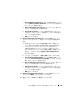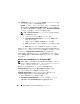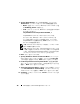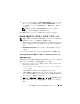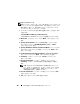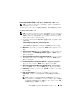Users Guide
184 OCFS を使用した Oracle
®
RAC 10g R2 のインストール
16 Summary(サマリ)ウィンドウで Install(インストール)をク
リックしてインストール手順を開始します。
Install(インストール)ウィンドウにインストールの進行状況が
表示されます。Configuration Assistants ウィンドウが表示さ
れ、OUI が一連の設定ツールを実行します。End of Installation
(インストールの終了)ウィンドウが表示されます。
メモ: Configuration Assistant ウィンドウでエラーが発生した場合は、
以下の手順を実行します。
a
エラーウィンドウで、OK をクリックします。
b Configuration Assistant ウィンドウで、Next(次へ)
をクリックします。
c 警告メッセージを無視して OK をクリックします。
d Exit (終了)をクリックして OUI セッションを終了します。
e Exit (終了)ウィンドウで、Yes(はい)をクリックします。
詳細については、『Microsoft Windows Server x64 で使用する Oracle
データベース – トラブルシューティング』を参照してください。このマ
ニュアルは、support.dell.com/manuals で入手できます。
ASM を使用して Oracle をインストールする手順については、195 ペー
ジの「ASM を使用した Oracle RAC 10g R2 のインストール」を参照し
てください。
Windows Server 2008 用 Oracle パッチ 7320726 の適用
メモ: 本項は、Oracle Database 10g が Windows Server 2008 にインストール
されている場合にのみ適用されます。このパッチをインストールしてから
データベースバイナリをインストールしてください。
Oracle パッチ 7320726 により、ファイル ocfs.sys および
orafencedrv.sys 内のデジタル署名の期限切れが解決します。
アップデート版のドライバが含まれているパッチは、
metlink.oracle.com からダウンロードします。Oracle パッチ
7320726 を適用するには、以下の手順を実行します。
1
すべての
Oracle
サービスを停止します。
2
\windows\system32\driver
ディレクトリに移動し、ファイル
ocfs.sys
および
orafencedrv.sys
の名前を変更します。